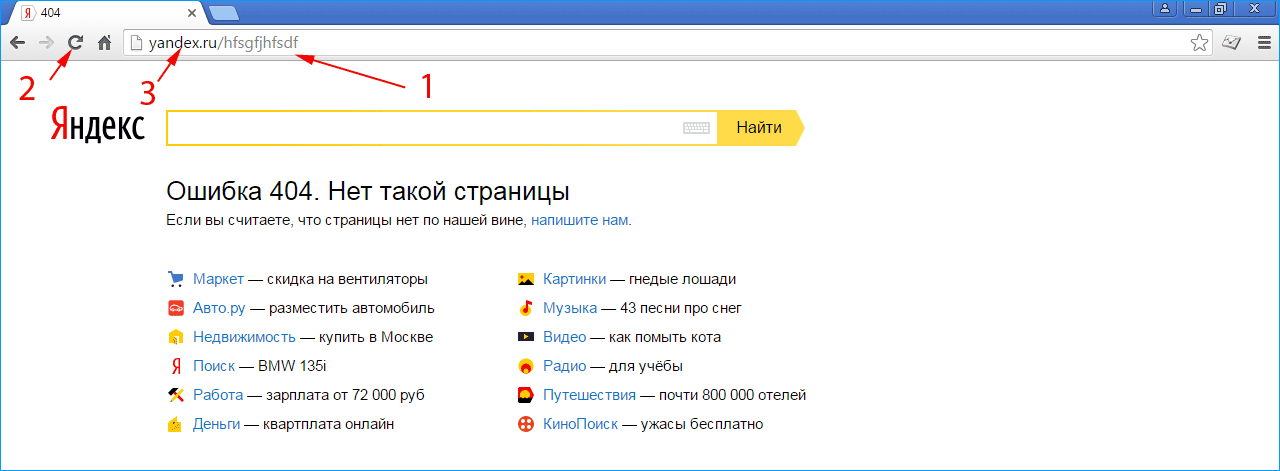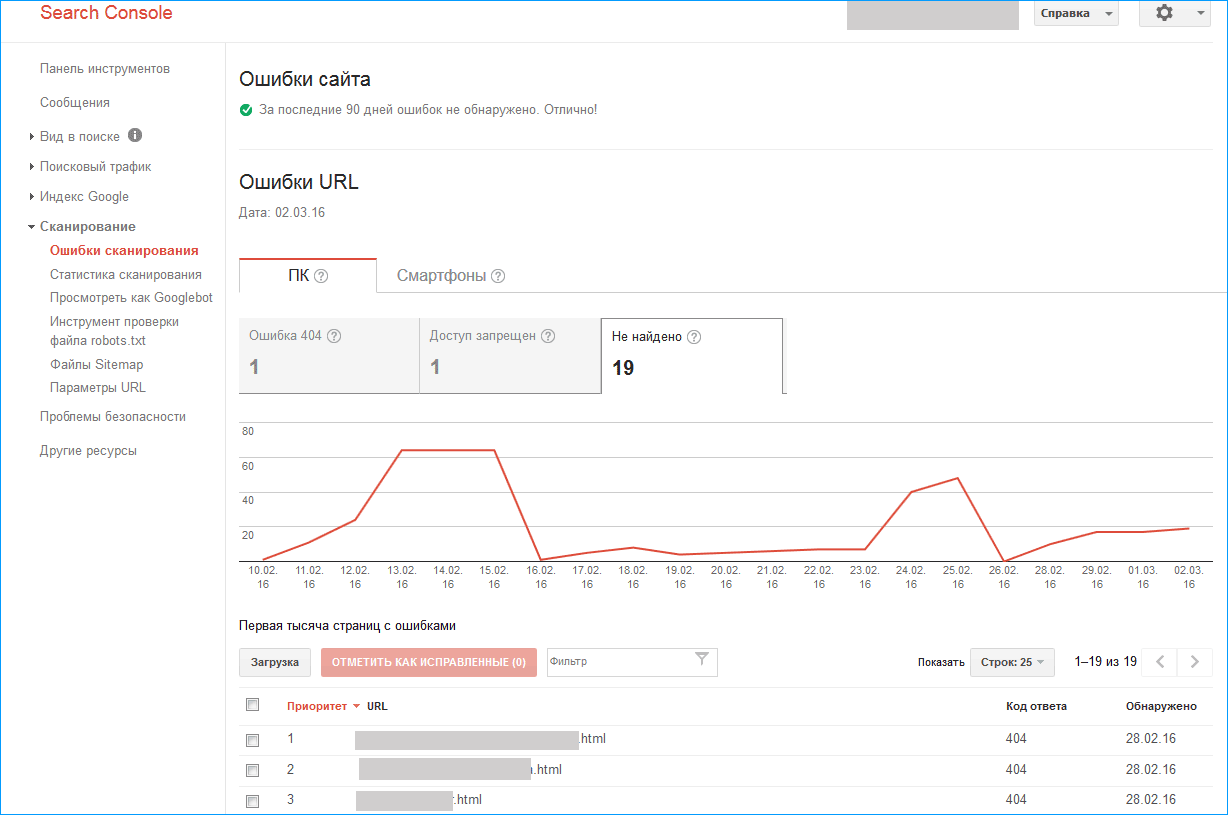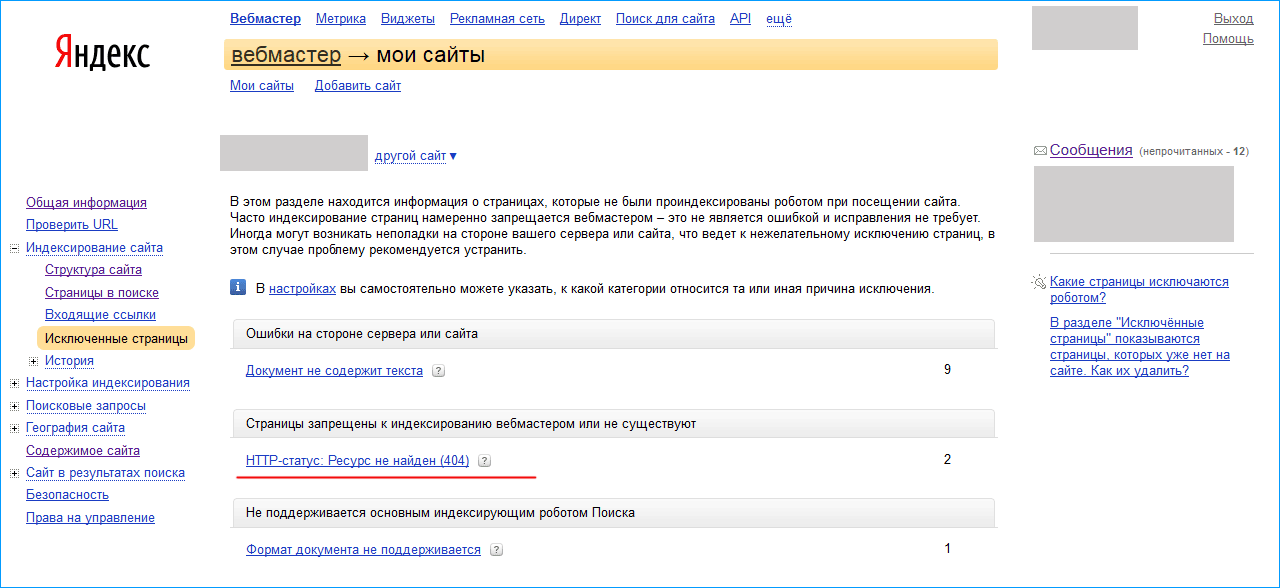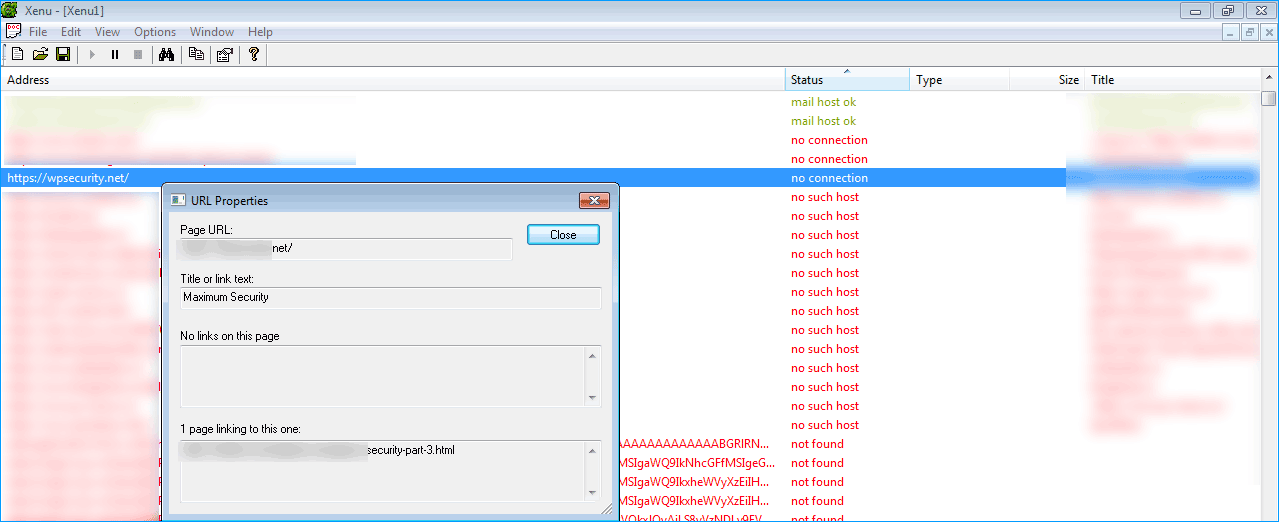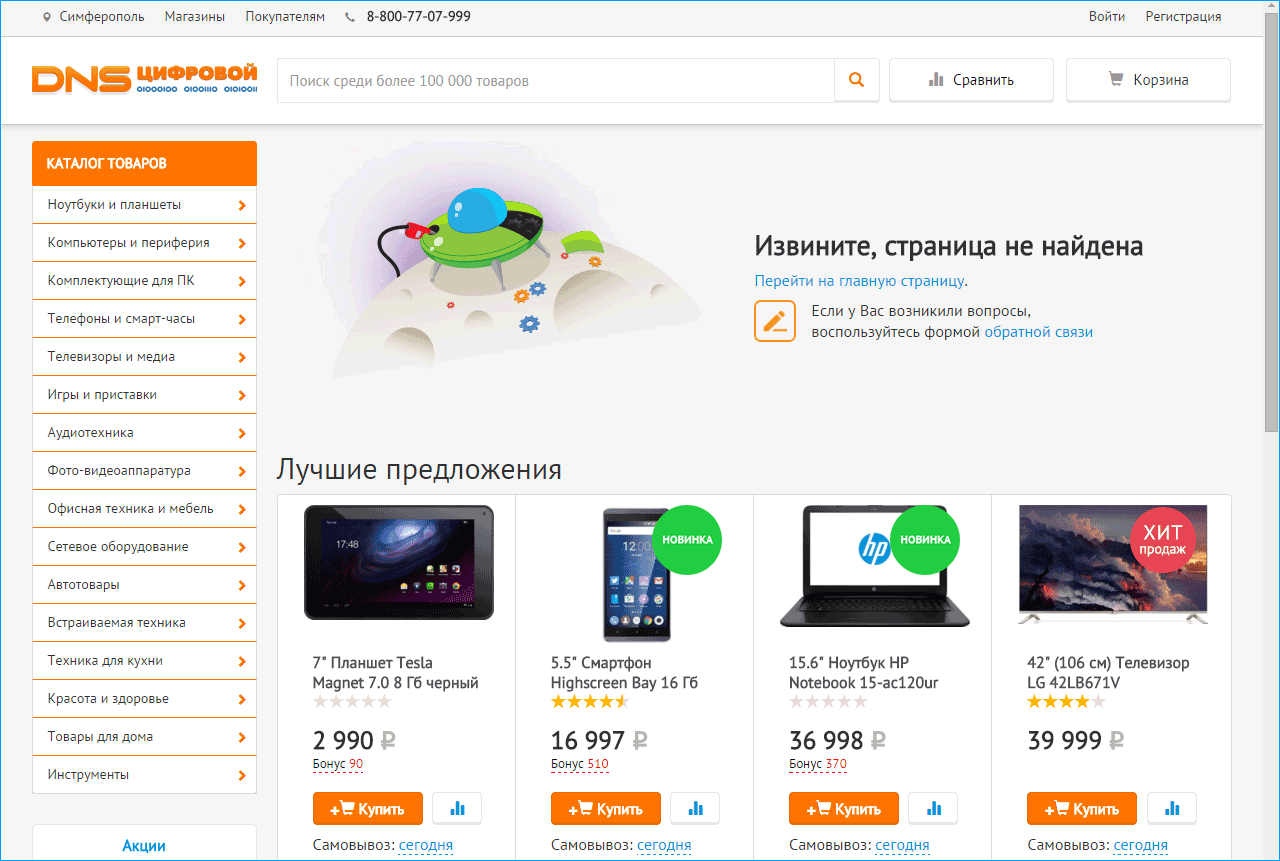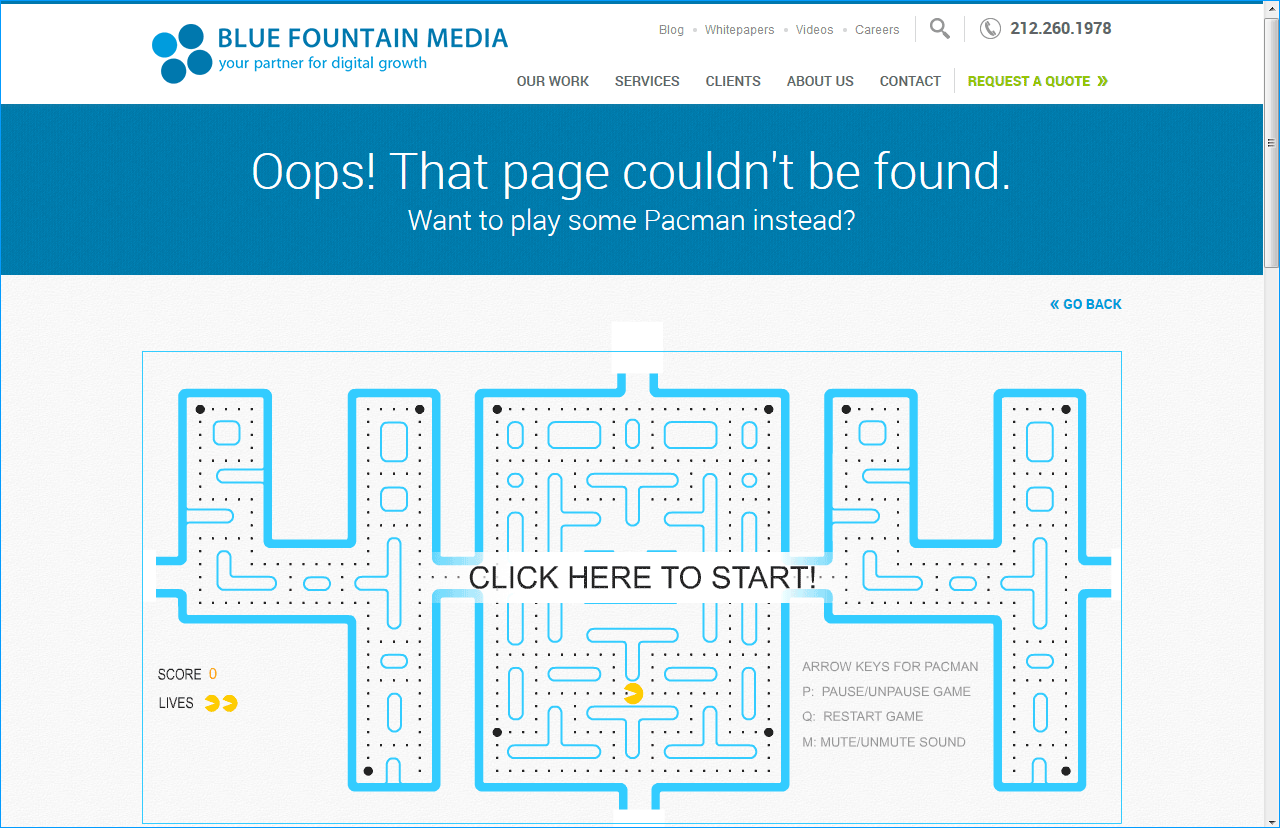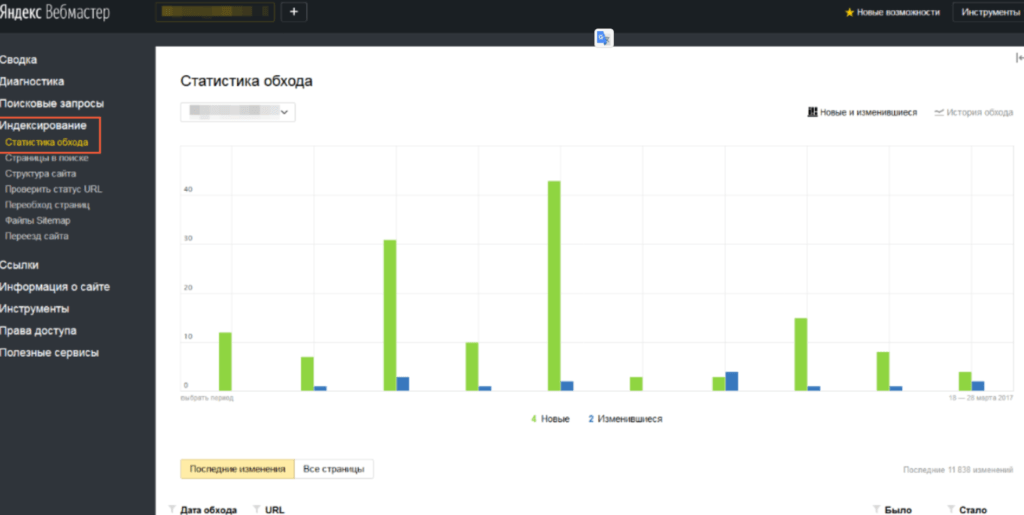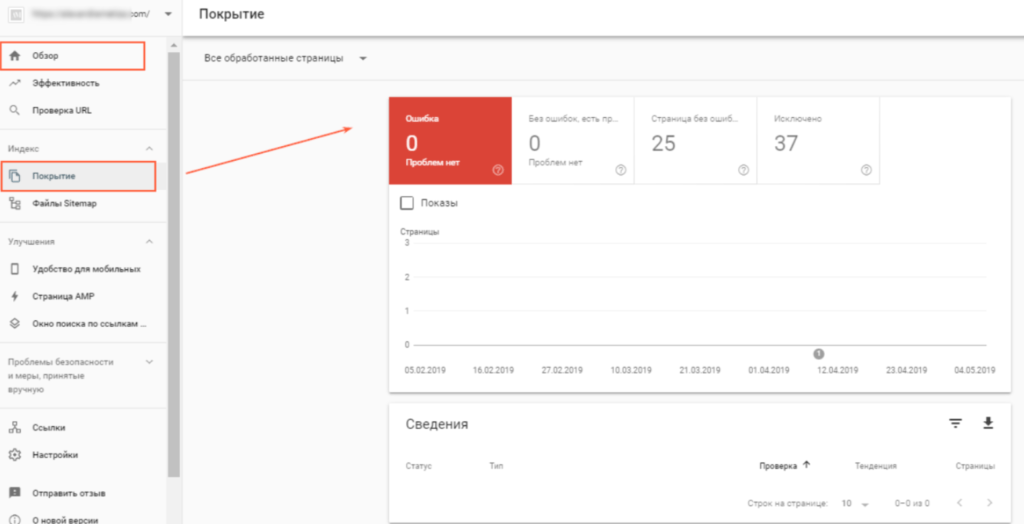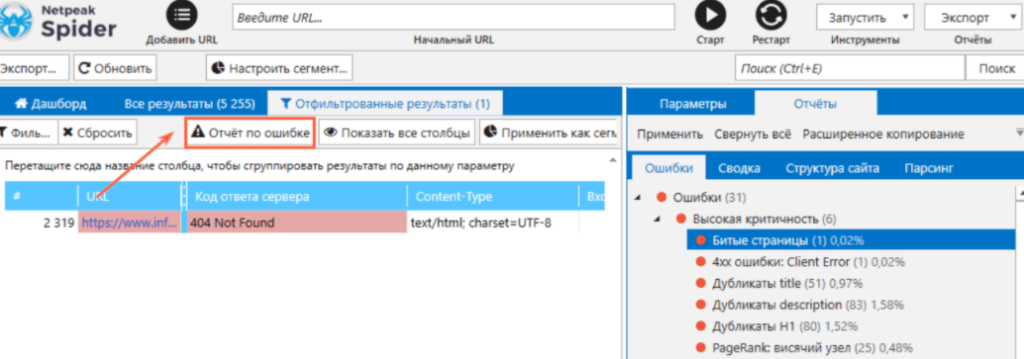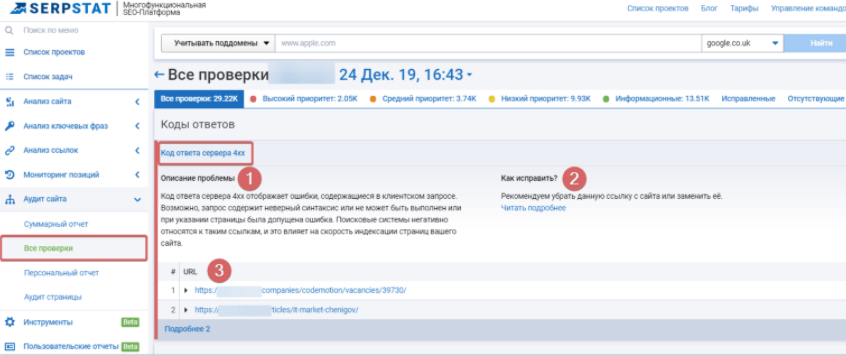Каждый браузер оснащен консольной панелью, с помощью которой разработчики проводят тестирование веб-сайта. Вкладка Elements содержит всю информацию об инспектируемом HTML-файле: теги, таблицы стилей и т.д. Но в консоли есть и другие разделы, такие как Console, Sources, Network и прочие.
Для каких целей они используются и как можно выявить ошибки через консоль – поговорим в сегодняшней статье.
Как открыть консоль на разных браузерах
Алгоритм запуска консоли (инспектора) во всех браузерах идентичен. Есть два пути: первый – запуск через специальную клавишу на клавиатуре, второй – через функцию «Посмотреть код страницы/элемента».
Например, если воспользоваться в Chrome клавишей F12, то откроется дополнительное окно с консолью.
Второй путь заключается в просмотре кода текущей страницы – для этого необходимо кликнуть правой кнопкой мыши по любому элементу сайта и в отобразившемся меню выбрать опцию «Посмотреть код». Обратите внимание, что это название опции в Google Chrome, в других браузерах оно может отличаться. Например, в Яндексе функция называется «Исследовать элемент».
В результате перед нами снова отобразится окно, в котором будет открыта главная вкладка с кодом страницы. Подробнее о ней мы еще поговорим, а пока давайте посмотрим, как выполняется запуск консоли в браузере Safari на устройствах Mac.
Первым делом нам потребуется включить меню разработчика – для этого переходим в раздел «Настройки» и открываем подраздел «Продвинутые». Находим пункт «Показать меню «Разработка в строке меню» и отмечаем его галочкой.
Теперь можно запустить консольное окно – достаточно воспользоваться комбинацией клавиш «Cmd+Opt+C».
Как видите, запустить консоль в браузере – дело нескольких секунд. Опция полезна, когда вы верстаете новый сайт, исправляете ошибки, проводите различные тесты.
Комьюнити теперь в Телеграм
Подпишитесь и будьте в курсе последних IT-новостей
Подписаться
Какие вкладки есть в консоли и за что они отвечают
Консоль каждого браузера содержит практически идентичные вкладки с одним и тем же функционалом, поэтому рассмотрим каждый из блоков на примере веб-обозревателя Google Chrome.
Перед тем как перейти к разбору каждой вкладки, давайте рассмотрим основное элементы, которые могут быть полезны при работе с консолью. Первый – это включение адаптивного режима. Для этого необходимо открыть консоль и в верхнем левом углу нажать на кнопку в виде телефона/планшета.
В результате левая часть окна будет немного изменена: добавятся кнопки для выбора разрешения под нужный девайс. Например, выберем устройство iPhone X, и сайт сразу же будет выглядеть так, как он выглядел бы на телефоне.
Если выбрать опцию «Responsive», то слева от страницы отобразится дополнительная линия, которую мы можем тянуть влево или вправо – с помощью нее можно подобрать необходимое разрешение страницы. Также настроить разрешение мы можем и в верхней части окна.
И еще одна опция, которая может быть полезна – изменение расположения консольной панели. Чтобы ей воспользоваться, необходимо в верхней правой части нажать на кнопку в виде троеточия и в строке «Dock side» изменить ориентацию. Доступные положения: справа, слева, снизу, в отдельном окне.
На этом стандартный набор функций консольной панели заканчивается. Давайте посмотрим, какие в ней есть вкладки и за что они отвечают.
Elements
Основной компонент для верстальщиков. Он включает в себя всю информацию об открытой HTML-странице. Здесь мы можем не только посмотреть текущие теги и атрибуты, но и изменить их – в таком случае произойдет автоматическое изменение дизайна на странице. Если ее обновить, все вернется на свои места. Также открыт доступ к просмотру CSS и прочих элементов – для этого в правой части раздела идут вкладки Styles, Computed, Layout, Event Listeners, DOM Breakpoints, Properties и Accessibility.
Console
Еще одна важнейшая вкладка для верстальщиков – это Console. В ней мы можем узнать информацию о текущих ошибках на сайте, посмотреть исполняемый JavaScript-код, если он выведен в консоль с помощью метода console.log, и многое другое.
Если вам нужно очистить информацию, выведенную в консоль, то сделать это легко. Достаточно в верхнем левом углу нажать на кнопку в виде знака запрета.
Также в данной консоли мы можем посмотреть информацию об ошибках плагина, воспользоваться поиском по слову или фразе, а также установить различные фильтры на отображаемую информацию.
Sources
Данный раздел открывает доступ ко всей иерархии сайта: здесь мы можем посмотреть, какие используются картинки, CSS-файлы, шрифты и прочее.
Сама вкладка, как видите, разделена на 3 части. В первой содержится дерево иерархии файлов, относящихся к сайту. Вторая предназначена для просмотра содержимого этих файлов и выполнения их отладки. Для ее запуска необходимо воспользоваться последним окном.
Network
Из названия уже понятно, что данный раздел предназначен для отслеживания сетевого трафика. Его основная функция – запись сетевого журнала. Можно выявить время загрузки и обработки различных файлов, чтобы впоследствии оптимизировать страницу.
Performance
Панель отображает таймлайн использования сети, выполнения JavaScript-кода и загрузки памяти. После первоначального построения графиков будут доступны подробные данные о выполнении кода и всем жизненном цикле страницы.
Memory
В этой вкладке можно отслеживать использование памяти веб-приложением или страницей. Мы можем узнать, где тратится много ресурсов – эту информацию в последующем можно использовать для оптимизации кода.
Application
Данный раздел позволяет инспектировать и очищать все загруженные ресурсы. Мы можем взаимодействовать с HTML5 Database, Local Storage, Cookies, AppCache и другими элементами.
Основная особенность опции – чистка куки. Если вам необходимо выполнить эту процедуру, то просто откройте в левой части раздел «Cookies» и нажмите справа на значок запрета. Куки для выбранной ссылки будут очищены.
Security
Раздел Security отображает информацию о безопасном протоколе. Если его нет, то будет сообщено, что данная страница является небезопасной. Кроме того, можно получить еще некоторые сведения о:
- проверке сертификата – подтвердил ли сайт свою подлинность TLS;
- tls-соединении – использует ли сайт современные безопасные протоколы;
- безопасности второстепенных источников.
Lighthouse
Последний раздел представляет собой инструмент аудита с открытым исходным кодом. Благодаря ему разработчики могут повысить производительность и доступность своих веб-сайтов.
Выявление основных ошибок
При возникновении возможных ошибок мы сразу будем об этом уведомлены во вкладке Console – в ней отобразится информация с красной строкой текста. Рассмотрим самые распространенные ошибки, которые могут возникать в Google Chrome, Safari и Internet Explorer:
- Uncaught TypeError: Cannot read property. Ошибка возникает в Хроме при вызове метода или чтении свойства для неопределенного объекта.
- TypeError: ‘undefined’ is not an object (evaluating). Аналогична предыдущей ошибке, но только в Safari.
- TypeError: null is not an object (evaluating). Возникает в Сафари при вызове метода или чтении свойства для нулевого объекта.
- (unknown): Script error. Обозначает ошибку скрипта.
- TypeError: Object doesn’t support property. Встречается в Internet Explorer – возникает при вызове определенного метода.
- TypeError: ‘undefined’ is not a function. Указывает на неопределенную функцию (в Chrome).
- Uncaught RangeError: Maximum call stack. Ошибка в Chrome, означающая превышение максимального размера стека.
- TypeError: Cannot read property ‘length’. Невозможно прочитать свойство.
- Uncaught TypeError: Cannot set property. Возникает, когда скрипт не может получить доступ к неопределенной переменной.
- ReferenceError: event is not defined. Обозначает невозможность получения доступа к переменной, не входящей в текущую область.
Устранение основных и прочих ошибок может быть проблематично. Если вы считаете, что они сильно мешают производительности вашего сайта, то рекомендуем поискать информацию о них в официальной документации браузера либо на тематических форумах.
Заключение
Иногда консоль пригождается не только верстальщикам – она бывает полезна для самых простых действий. Например, чтобы посмотреть мобильную версию, скачать картинку либо узнать используемый шрифт на сайте. В общем, применять консольное окно можно в различных ситуациях – как для просмотра содержимого сайта, так и для анализа потребления памяти.
Изучайте и находите свои применения этому инструменту – он может многое. Удачи!
Ошибка 404 — страница не найдена (error 404 page not found)
Ошибка 404 (Error 404) – это кодовый заголовок ответа HTTP браузеру о статусе HTML-документа, который сообщает, что сервер не обнаружил запрошенную программой-клиентом веб-страницу. Цифровой код «404», как правило, сопровождается сообщением «Страница не найдена» («Not Found»), реже – подробным объяснением причины возникновения ошибки.
Код статуса обозначается тремя цифрами в определенной последовательности:
- первая указывает на класс состояния. В данном случае «4хх» говорит об ошибке браузера (Client Error) – неправильно вбитом урле сайта в поле адресной строки либо отсутствии страницы на сервере;
- вторая – «0» – подразумевает ошибку синтаксиса протокола, принадлежность к группе ошибок «40х»;
- третья цифра в статус-коде «404» конкретизирует ошибку клиента – документ по указанному адресу не найден.
Иными словами, ошибка 404 сообщает пользователю, что сервер обнаружен, но разыскать запрашиваемую страницу не удалось, нет информации об указанной в браузере странице.
Национальные домены России со скидкой — домен RU, домен РФ.
Почему возникает ошибка 404, что означает
Подоплеки появления ошибки 404 выделяют разные. Она возникает в тех случаях, когда:
- посетитель неверно ввел адрес веб-ресурса;
- URL страницы переписали, но битая ссылка осталась на сторонних ресурсах либо в закладках браузера;
- имя файла на сервере и в коде не совпадают;
- страницу переместили или вовсе удалили с сайта.
В редких случаях в качестве исключения сообщение «Ошибка 404» появляется, когда сервер работает некорректно, ресурс атакован вирусом.
Как исправить 404 ошибку на чужом сайте
Для пользователей, которые столкнулись с этим явлением на чужом сайте, руководство к действию следующее:
- Проверить url в адресной строке на наличие опечаток, попробовать ввести адрес заново.
- Перезагрузить не обнаруженную страницу.
- Вернуться на предыдущую страницу и снова совершить попытку зайти на нужную.
Сервисы, помогающие найти и устранить 404 ошибки
На своем сайте вебмастер использует несколько методов, чтобы определить несуществующие страницы, битые ссылки.
Google Webmasters (консоль для вебмастеров гугл)
В диагностике применяют инструменты для вебмастеров от гугл. Для этого:
- Переходят в панель инструментов.
- Выбирают адрес сайта.
- В левом поле находят строку «Сканирование» и раскрывают список.
- В списке выбирают опцию «Ошибки сканирования».
- В правом поле под заголовком «Ошибки URL» выбирают закладку «ПК».
- Уровнем ниже в закладке «Не найдено» будет указано количество страниц с ошибкой 404.
- Далее следует развернутый список тех страниц, на которых обнаружили ошибку.
- Отредактировав ошибки, страницы отмечают чекером.
- Жмут на кнопку «Отметить как исправленные».
Яндекс.Вебмастер
Подобным образом пользуются сервисом Яндекс.Вебмастер. Для анализа выполняют такие действия:
- На главной странице выбирают опцию «Добавить сайт».
- В появившейся строке вводят URL ресурса.
- После добавления в левом поле выбирают в меню строку «Индексирование сайта»(Индексация сайта Яндексом может длиться несколько недель, метод подходит, если сайт уже добавлен и нужно найти ошибки 404).
- Из выпавшего списка выбирают опцию «Исключенные страницы».
- Результаты анализа размещаются ниже в виде списка несуществующих страниц.
Xenu’s Link Sleuth
Кроме популярных онлайн-сервисов проверить сайт на наличие битых ссылок возможно с использованием программ. С этой целью применяют бесплатную программу Xenu’s Link Sleuth. Вместе с битыми ссылками Xenu находит страницы, на которых подобные линки сохранились. Порядок действий следующий:
- На панели меню выбирают кнопку «File».
- В открывшемся списке нажимают «Check URL».
- В верхней строке появившегося окна вводят домен.
- Когда сайт просканировался, в результатах красным цветом выделяются адреса страниц с ошибкой и статусом «not found».
- Чтобы выяснить, где размещаются ссылки на ненайденные страницы, красные линки выделяют, щелкают по ним правой клавишей мыши и выбирают операцию «URL properties».
После того, как Вы нашли 404 ошибки — их нужно устранить. Для этого следует или поправить битые ссылки (в случае опечатки), или настроить перенаправления (в случае, если страница была перемещена по другому адресу).
На нашем хостинге страницы Вашего ресурса не потеряются! Стоимость виртуального хостинга сайтов.
Влияние ошибки 404 на SEO
Важно понимать, что битые ссылки, которые направляют на страницу с ошибкой 404, плохо сказываются на ранжировании сайта в яндексе и гугле. В процессе реорганизации структуры веб-ресурса либо удаления потерявших актуальность документов важно учитывать тот момент, что содержавшие их страницы ранее были проиндексированы поисковыми роботами. Велика вероятность, что в дальнейшем машина выдаст несуществующую страницу в результате поискового запроса.
Необходимо, чтобы подобные ошибки имели верный код заголовка «404» ответа HTTP о статусе страницы. Поисковые машины, переходя по ссылкам, в первую очередь анализируют код. Неверный заголовок ответа плохо отражается на продвижении сайта.
Сглаживание негатива от ошибки 404 на посетителя — оформление страницы картинками, ссылками
Наряду с этим нельзя забывать о реакции пользователя, который вместо страницы с нужной информацией получает пустой документ с сообщением об ошибке 404. Здесь необходимо побудить посетителя остаться на сайте и направить действия в нужном направлении. Для этого уделяют внимание:
- дизайну странице в стиле сайта;
- присутствию элементов навигации, которые помогут сориентироваться и перенаправить посетителя;
- наличию списка популярных страниц ресурса.
Такой подход – продуманно оформленная страница с подсказками – поможет задержать посетителя на сайте, а не уйти раз и навсегда в поисках нужной информации на другие ресурсы.
К оформлению этой страницы нужен ответственный подход, как и к дизайну главной, контактам и прочей полезной информации. Она не должна выглядеть примитивно и выбиваться из стиля сайта:
- если дизайн ресурса строгий, страница с сообщением об ошибке 404 также должна отражать основную концепцию сайта;
- для сайтов развлекательного направления применяют оригинальные привлекающие внимание картинки, мультимедийные элементы, Flash-анимацию – здесь уместно использовать юмор.
Чтобы посетитель не закрыл страницу сразу, посетителя отвлекают визуальными эффектами, добавляют интерактивные компоненты, чтобы пользователь заинтересовался. Творческие идеи по оформлению страницы помогут с нивелировать резко отрицательное впечатление пользователя, обратив разочарование ошибкой в приятный сюрприз. Однако рекомендуется избегать перегруженных тяжеловесных страниц – они должны загружаться с приемлемой скоростью.
Важно оставить хорошее впечатление после столкновения с ошибкой и завязать диалог с потенциальным клиентом, пользователем услуг сайта, покупателем. Как правило, посетитель покидает ресурс, если ошибка 404 заставляет растеряться, и он не знает, как действовать дальше.
Обернуть этот казус в пользу можно в том случае, если страницу сделают практичной, полезной. Чтобы направить посетителя в верном направлении, используют следующие приемы:
- Кроме стандартного сообщения, что страница не найдена, составляют доброжелательно обращение к пользователям, что введенный адрес набрали с ошибкой, и посоветовать перепроверить URL. Кроме того, пользователь найдет необходимую информацию, воспользовавшись поиском или вернувшись на главную страницу сайта.
- На странице с сообщением об ошибке оставляют нужные элементы навигации: главное меню, сайдбар, футер, поле для поиска.
- Оставляют ссылки на популярные страницы или последние записи сайта с предложением ознакомиться с ними.
- Полезно дать посетителю шанс сообщить об обнаруженной ошибке, битой ссылке нажатием одной кнопки. Это поможет веб-мастеру улучшить сайт, а пользователю даст почувствовать, что его мнение ценят, а действие – полезно для ресурса.
- Помимо прочего, здесь размещают координаты для обратной связи.
CMS WordPress и Ошибка 404
Ошибка 404 – распространенная проблема, которая возникает у неопытных пользователей CMS WordPress. Чаще при этом не ограничивается доступ к админ-панели, загружается главная страница, но при переходе по ссылкам на вложенные страницы появляется сообщение об ошибке 404. Такое случается, когда удаляют Htaccess файл либо некорректна работа правил перезаписи. Чтобы исправить положение, обновляют параметры постоянных ссылок.
Причинами появления сообщения об ошибке 404 служат также:
- изменение структуры ссылок;
- переименование страниц;
- битые ссылки.
Они возникают, когда существовавшая прежде страница удаляется, но ссылка на нее остается на посторонних сайтах. Проверить наличие мертвых ссылок ресурса на движке WordPress можно при помощи плагина Broken Link Checker. Для этого плагин устанавливают на сайт. Программу требуется активировать. После этого в консоли под кнопкой «Инструменты» в списке появляется опция «Неправильные ссылки». Статус страницы указывается в столбце «Состояние».
CMS Joomla и Ошибка 404
В CMS Joomla создана отдельная страница для сообщения об ошибке 404, дизайн которой одинаков во всех шаблонах. Поэтому потребуется уделить время, чтобы вписать оформление в общий вид сайта, добавить элементы навигации главного меню. Для этого:
- Заходят в административную панель.
- Создают новый материал с подходящим названием. Логичным выбором станет: «Ошибка 404. Страница не найдена».
- В материале пишут сообщение для пользователя с разъяснением причин ошибки и рекомендациями что делать.
- При желании оставляют ссылки на иные разделы или поисковую строку.
Версии Joomla отличаются тонкостями в настройках страницы:
- в Joomla 2.5, 3.0 в настройках материала из списка под кнопкой «Категория» выбирают опцию «Uncategorised»;
- в версии Joomla 1.5 в списке «Раздел» и «Категория» из раскрывшегося перечня выбирают «Не указанно».
iPipe – надёжный хостинг-провайдер с опытом работы более 15 лет.
Мы предлагаем:
- Виртуальные серверы с NVMe SSD дисками от 299 руб/мес
- Безлимитный хостинг на SSD дисках от 142 руб/мес
- Выделенные серверы в наличии и под заказ
- Регистрацию доменов в более 350 зонах
Проверка и устранение неполадок на одной странице
Начало работы с инструментом проверки URL
Инструмент проверки URL в Search Console показывает, какая информация о вашей странице есть у Google. Он также позволяет вам проверить опубликованную версию страницы на соответствие многим требованиям Google Поиска, что полезно при устранении проблем с индексированием конкретной страницы.
В основном инструмент проверки URL используется, чтобы:
- устранить неполадки со страницей, которая не показывается в Google;
- проверить, исправлена ли ошибка, которую системы Google обнаружили на определенной странице;
- отправить запрос на индексирование отдельной страницы.
Краткое руководство
Чтобы проверить страницу, выполните следующие действия:
- Введите полный URL страницы в строке поиска в верхней части любой страницы Search Console (быстрая ссылка).
- ИЛИ
Нажмите на значок проверки
, который в большинстве отчетов находится рядом с URL.
Если нажать на значок проверки в другом отчете, то отчет о проверке URL может открыться на странице сведений о теме, относящейся к этому отчету. Например, если нажать на значок проверки в отчете об индексировании страниц с видео, то на странице проверки URL откроется подстраница, посвященная индексированию видео. Это будет отражено в пути навигации: Проверка URL > Индексирование страниц с видео. Вы можете вернуться к родительскому элементу отчета, нажав Проверка URL в его названии.
- Изучите карточку с результатами проверки в верхней части отчета:
- URL есть в индексе Google. Страница проиндексирована, и на ней нет ошибок* – поздравляем!
- URL есть в индексе Google, но есть проблемы. Страница проиндексирована, но содержит одну или более ошибок, которые могут повлиять на ее место в результатах поиска. Чтобы узнать, где найдены ошибки, перейдите на страницу Улучшения и удобство для пользователей и проверьте статус каждого раздела. Разверните раздел, чтобы посмотреть подробные сведения об ошибке.
- URL нет в индексе Google. Проверьте статус индексирования страницы, чтобы узнать, в чем состоит проблема. Выяснить, почему URL не попал в индекс Google, можно в разделе со сведениями об индексировании. В этом разделе приведена следующая важная информация:
- Сканирование разрешено? Если ваш сайт явным образом запрещает сканирование страницы, то системы Google не смогут ее проиндексировать. Прочитайте о том, что можно сделать, если для этого параметра не указано значение Да.
- Получение страницы. Возможно, роботу Google не удалось получить данные о странице по техническим причинам (таким как ошибка 404 или ошибка сервера). Узнайте, что можно предпринять, если для этого параметра не указано значение Успешно.
- Индексирование разрешено? Убедитесь, что настройки вашего сайта не запрещают индексирование. Прочитайте о том, что можно сделать, если для этого параметра не указано значение Да.
- Каноническая страница, выбранная Google. Если страница не является канонической, то есть дублирует другую страницу на вашем сайте, то она не будет проиндексирована. Подробнее…
- Если в поле Последнее сканирование нет даты, то это значит, что роботу Google не удалось найти страницу. В этом случае выберите Проверить страницу на сайте и нажмите Запросить индексирование.
* Статус «URL есть в индексе Google» не гарантирует появления страницы в результатах поиска. Наш инструмент не проверяет, выполнены ли другие условия показа страницы в Поиске, такие как меры, принятые вручную, или отсутствие нарушения правил Google в отношении веб-спама или правовых политик. Подробнее о том, как проверить, добавлена ли страница в индекс Google…
- Когда проблема будет устранена, снова протестируйте страницу. Для этого нажмите Проверить страницу на сайте. и убедитесь в отсутствии ошибок. Затем выберите Запросить индексирование, чтобы сообщить Google, что страница изменилась и готова к повторному индексированию.
Как работать с отчетом
Инструмент проверки URL получает информацию из двух источников:
- Данные из индекса Google (в представлении по умолчанию), которые были получены при обработке страницы алгоритмами Google. Эта информация обновляется каждый раз, когда робот Google сканирует и индексирует страницу, и используется системами Google при показе контента в результатах поиска.
- Результаты проверки опубликованной страницы формируются при нажатии Проверить страницу на сайте в представлении индекса Google. Полученные таким образом сведения менее подробны, чем информация в индексе Google, но проверка опубликованной страницы может быть полезна для устранения ошибок на ней. После такой проверки вы можете сравнить ее результаты с данными, которые содержатся в индексе. Чтобы проверить опубликованную версию повторно, на странице проверки нажмите кнопку с круговой стрелкой
. Google не использует эту информацию.
На этом скриншоте представлены данные о странице из индекса Google:
На диаграмме выше:
- 1 – вы можете переключаться между сведениями из индекса Google и результатами проверки опубликованной страницы. На иллюстрации выше она уже выполнена. Если проверка опубликованной страницы выполняется впервые, то для получения результатов тестирования нажмите Проверить страницу на сайте.
- 2 – на карточке с результатами проверки указано, может ли страница появляться в Google Поиске при выполнении определенных условий и не содержит ли она некритических ошибок. В примере выше страница проиндексирована (имеет статус «Эта страница проиндексирована»), но содержит некритические ошибки, перечисленные в разделе «Улучшения и удобство для пользователей» (пункт 4). Дополнительные сведения
- 3 – статус индексирования страницы показывает, удалось ли Google проиндексировать страницу во время последней попытки. Разверните этот раздел, чтобы ознакомиться с более подробными сведениями о последней попытке индексирования. Вы узнаете, была ли страница просканирована или проиндексирована и может ли робот Google это сделать. В примере выше страница была успешно проиндексирована. Дополнительные сведения
- 4 – в разделе Улучшения и удобство для пользователей содержится дополнительная информация об этой странице, в том числе оценка ее удобства для мобильных устройств, статус HTTPS и все обнаруженные на ней структурированные данные. В примере выше на странице были обнаружены проблемы с оптимизацией для мобильных устройств, статусом HTTPS и элементом структурированных данных для часто задаваемых вопросов. Дополнительные сведения
Ключевые разделы отчета
Карточка с результатами проверки
В верхней части отчета вы увидите сводную карточку с результатами проверки, из которых будет понятно, может ли страница появиться в результатах Google Поиска. Ознакомьтесь с возможными результатами проверки и их значениями.
Если в карточке указано URL есть в индексе Google, это значит, что страница отображается или может отображаться в Google. Однако это не является гарантией ее появления в результатах поиска, так как в ходе тестирования не проверяется выполнение некоторых условий. Чтобы точно знать, показывается ли ваша страница в Google, вам необходимо выполнить ее поиск по URL. Ваша страница может содержать некритические ошибки, которые будут описаны в разделе Улучшения и удобство для пользователей.
Если в карточке указан статус URL нет в индексе Google, значит, проверяемый URL не появляется или не может появиться в результатах поиска Google. Это не означает, что страница содержит ошибку. Ознакомьтесь с разделом Повторяющиеся и альтернативные URL.
Статус индексирования страницы
Статус индексирования страницы показывает, была ли страница проиндексирована роботом Google (представление индекса Google) или возможно ли это (представление проверки опубликованной версии). Если в статусе страницы нет сообщения об ошибках, то она, вероятно, может появиться в Google (при отсутствии других серьезных проблем). Выполненная индексация страницы не гарантирует ее появления в результатах поиска Google, однако является первым необходимым шагом. Это означает, что сведения о странице были добавлены в наши системы.
Разверните этот раздел, чтобы узнать, когда была проиндексирована страница и не мешает ли что-либо ее индексированию. Если статус указывает, что она не была проиндексирована, то из информации в этом разделе станет понятно, почему.
Ниже представлена наиболее важная информация из этого раздела:
- Индексирование/доступность страницы. Статус, указанный в верхней части раздела, объясняет, была ли проиндексирована страница, и если нет, то почему. Вы можете найти описание каждого статуса, а также узнать, как исправить ошибки индексирования, как согласно информации в индексе (Индексирование страницы), так и по результатам проверки опубликованной версии (Доступность страницы).
- Последнее сканирование. Когда робот Google последний раз посещал страницу. Вся информация о странице, содержащаяся в индексе Google, была получена в эту дату. Если после этого вы вносили какие-либо изменения, то они не будут отражены в Google Поиске. Если вы внесли важные изменения, то запустите проверку опубликованной страницы и нажмите Запросить индексирование, чтобы сведения в Google Поиске обновились как можно быстрее.
- Сканирование разрешено? Показывает, разрешено ли сканирование страницы роботу Google или оно запрещено файлом robots.txt. Если робот Google не может просканировать страницу, то она, скорее всего, не появится в результатах поиска, и вам потребуется найти правило блокировки.
- Индексирование разрешено? Показывает, разрешено ли роботу Google индексирование страницы. Если нет, то прочитайте статью о директиве noindex и удалите этот метатег со страницы, которая должна быть проиндексирована.
- Получение страницы. Показывает, удалось ли роботу Google получить данные о странице во время последней попытки индексирования. Если нет, необходимо устранить проблему, чтобы роботу Google была доступна самая последняя версия вашей страницы. Если роботу Google не удается получить данные, то он может по-прежнему показывать предыдущую версию вашей страницы из индекса. Рядом с заголовком Индексирование страницы или Доступность страницы представлен подробный статус получения данных о странице. Если из-за ошибки 5хх при сканировании страницы не удалось получить о ней данные, то Google, вероятно, продолжит показывать последнюю доступную версию страницы в результатах поиска. Если же страница не была доступна по причине ошибки 4хх, то Google, вероятно, перестанет показывать страницу. Подробная информация о каждом статусе представлена в нашем Справочном центре.
Повторяющиеся и альтернативные URL
Повторяющиеся URL. Если робот Google находит несколько URL, ведущих на страницы с одинаковым контентом, то он группирует эти адреса и выбирает один из них в качестве канонического URL для этой группы. Предположим, имеются три страницы, на которых представлены одни и те же платья. На первой они упорядочены по размеру, а на второй – по цвету. Третья содержит такой же ассортимент, но оптимизирована для мобильных устройств. В этом случае робот Google выберет URL одной из страниц в качестве канонического, а остальные будет считать копиями. Остальные URL будут помечены как повторяющиеся и, скорее всего, не будут показываться в результатах поиска. В индексе Google повторяющиеся URL помечаются как непроиндексированные, а в статусе Индексирование страницы указывается, что это копия. Этот процесс не требует вмешательства с вашей стороны, если только вы не считаете, что Google неверно выбрал каноническую страницу. Повторяющиеся страницы не отображаются при проверке опубликованной страницы, потому что их проверка выполняется только в индексе. Подробнее о повторяющихся страницах…
Альтернативные URL. Когда робот Google обнаруживает похожие URL, предназначенные для определенных устройств (например, AMP-страницы или специальные URL для компьютеров и смартфонов) или содержащие перевод одной и той же страницы, он может пометить их как альтернативные URL для различных языков или типов устройств. Посетителю Google Поиска будет предлагаться та или иная версия страницы в зависимости от его устройства и указанного в настройках языка. Однако в разделе «Индексирование страницы» и в карточке с результатами проверки альтернативный URL всегда будет помечен как непроиндексированный (альтернативный). Это делается намеренно. Альтернативные страницы помечаются явным образом или перенаправляются хостом на устройство нужного типа, поэтому они тоже могут появляться в результатах проверки опубликованной страницы. Канонический URL отображается в подразделе Индексирование отчета о неопубликованной странице. Инструмент проверки URL проверяет только альтернативные устройства, но не проверяет альтернативные языки.
Статус индексирования видео
Если страница проиндексирована и робот Google нашел на ней видео, то в этом разделе будет информация и о самом ролике, и о том, удалось ли роботу Google проиндексировать его. Google может индексировать видео, только если оно встроено в проиндексированную страницу и относится к видео, которые могут быть проиндексированы. Роботы Google могут проиндексировать не более одного видео на страницу.
Не следует путать индексирование видео роботом Google с поиском видео на YouTube. Все добавленные на YouTube видео могут появляться в Google Поиске, но ни одно из них (с YouTube или другого сайта) не будет связано с веб-страницей в результатах поиска, пока робот Google не найдет и не проиндексирует страницу, на которой размещен такой ролик. Подробнее об индексировании видео в Поиске…
Улучшения и удобство для пользователей
Удобство для мобильных
Показывает, оптимизирована ли данная страница для мобильных устройств. Основная часть интернет-трафика на сегодняшний день приходится на мобильные устройства, и Google стремится отражать в результатах поиска те страницы, которые оптимизированы для них.
HTTPS
Показывает, использует ли страница протокол HTTPS. Мы рекомендуем использовать протокол HTTPS на всех сайтах для максимальной защиты конфиденциальности и безопасности пользователей.
Связанная AMP-страница
Если с этой страницей связана AMP-страница (или если она сама является AMP-страницей), то данный раздел будет содержать сведения об AMP-странице.
Структурированные данные на странице
При обнаружении на странице структурированных данных для каждого типа этих данных будет создан отдельный раздел с информацией об обнаруженных ошибках.
Часто задаваемые вопросы
Показывается ли моя страница в Google Поиске?
На карточке из отчета инструмента проверки URL указана только вероятность появления вашей страницы в Google (или добавления в системы Google, если речь о проверке опубликованной страницы).
Чтобы проверить, показывается ли она в Google, выполните следующие действия:
- Скопируйте URL страницы из поисковой строки браузера.
- Удалите часть https:// или http:// в начале.
- Удалите часть после символа ? или # в конце URL. Например, URL
https://example.com/some/page?hl=ru#myanchorпосле обрезки с обеих сторон будет иметь видexample.com/some/page. - Откройте Google Поиск и введите этот вариант в окне поиска. Не копируйте полученный URL в поисковую строку браузера – пользуйтесь только окном поиска на сайте google.com.
- Если страница появится в результатах, значит, она есть в Google. Если нет, то мы, скорее всего, не добавили ее в наши системы. Подробнее об устранении неполадок…
Может ли появиться в результатах поиска Google новая страница или обновленная версия?
Отчет в инструменте проверки URL для опубликованной страницы позволяет понять, соответствует ли она критериям показа в Google Поиске. Это не значит, что страница действительно появляется в наших результатах поиска. Инструмент не проверяет выполнение некоторых других условий, например не подавался ли запрос на удаление страницы или сайта и не были ли они заблокированы за нарушение правил. Ознакомьтесь с более подробным списком условий, соответствие которым не проверяется. Как проверить, показывается ли страница в Google, описано в этой статье.
Какие дополнительные элементы робот Google обнаружил на моей странице?
Если робот Google находит на странице дополнительные элементы, такие как структурированные данные или связанные AMP-страницы, то их статус и дополнительные сведения о них будут представлены в разделе Улучшения и удобство для пользователей. Разверните эти элементы, чтобы получить более подробную информацию или ознакомиться с ошибками.
Если робот Google обнаружил на странице видео, то это будет отражено в разделе Video Discovery (недоступно для проверки опубликованной страницы).
Как Google видит мою страницу?
Для успешно проиндексированных страниц вам будут доступны запросы/ответы HTML и HTTP, созданные при их сканировании. При проверке опубликованной страницы вы также увидите скриншот страницы.
Чтобы получить эту информацию, нажмите Изучить просканированную страницу или Посмотреть проверенную страницу.
Почему моя страница не показывается в результатах поиска Google?
Вот несколько наиболее распространенных причин:
- Страница появляется в результатах поиска, но не на первых страницах. Проверьте, действительно ли ваша страница отсутствует в Google Поиске.
- Сайт или страница были созданы недавно, поэтому робот Google ещё не обнаружил их.
- На страницу не ведут ссылки с внешних ресурсов. Робот Google находит большинство страниц, переходя на них по ссылкам в других источниках или обращаясь к опубликованному вами файлу Sitemap. Если ваш сайт размещен на платформе веб-хостинга, то файл Sitemap, скорее всего, создается автоматически.
- На странице или сайте есть контент, в отношении которого действуют меры, принятые вручную.
- Робот Google не может получить доступ к странице или сайту для сканирования и индексации из-за запроса авторизации, правила блокировки в файле robots.txt или директивы noindex. Найти все перечисленные проблемы можно с помощью инструмента проверки URL, как описано на этой странице.
Подробнее о том, почему страница может не показываться в Google Поиске…
Эта информация оказалась полезной?
Как можно улучшить эту статью?
Разбираемся, как на сайте найти страницы с ошибкой 404: расширения, плагины, приложения и программы
Один из главнейших факторов, который отталкивает пользователя от сайта ,— это появление страниц с ошибкой 404 Not Found. Появление таких ошибок негативно сказывается на отношении к сайту с точки зрения поисковых систем Яндекса и Google.
Заведем эксклюзив по твоему запросу, присоединяйся!
Во-первых, из-за этого внешние ссылки теряют свой вес, что ухудшает ранжированность и всего сайта.
Во-вторых, теряется вес внутренней перелинковки — особенно при круговой перелинковке — что также снижает трастовый вес других, действующих страниц.
Почему появляется ошибка 404
Наиболее частотный случай появления такой ошибки вызван неправильным вводом адреса страницы со стороны пользователя. Однако здесь ничего нельзя поделать — повлиять на них и научить вводить правильные адреса проблематично. Поэтому, очевидно, стоит сосредоточиться на других вариантах — когда появление 404 ошибки вызвано проблемами на стороне сайта.
Таких проблем может быть две:
- Страница по каким-либо причинам была удалена;
- У страницы был изменен URL без настройки редиректа на новый — поэтому абсолютно все внешние ссылки на такую страницу перестали быть рабочими.
Как уже было сказано выше, такие страницы нужно находить и ошибки исправлять. Сделать это можно несколькими способами.
Поиск ошибки 404 через Яндекс Вебмастер
У Вебмастера есть специальный инструмент для поиска ошибок 404. Для этого вам будет достаточно перейти в раздел «Индексирование» → «Статистика обхода»
Поиск ошибки 404 в панели вебмастеров Google
Аналогичная возможность поиска 404 ошибки представлена и у Google. Для этого нужно открыть раздел «Обзор» и перейти там во вкладку «Покрытие». Здесь будут сразу представлены все страницы с ошибкой, которые были найдены поисковой системой.
Необходимо отметить, что это достаточно быстрый и удобный способ поиска страниц с ошибкой 404. Однако ни Яндекс, ни Google не находят их все. Поэтому есть смысл попробовать воспользоваться другими способами.
Поиск ошибки 404 с помощью программы Netpeak Spider
Если у вас уже установлен этот сервис, то вы сможете легко найти все ошибки 404 на вашем сайте.
Последовательность действий такая:
- Откройте программу;
- Во вкладке «Параметры» выберите «Минимум», чтобы искать только 404 ошибку;
- Нажмите старт.
В полученном отчете будут указаны два параметра:
Это непосредственно сами страницы с ошибкой 404 и, что очень важно, ссылки, которые ведут на такие страницы.
Поиск ошибки 404 с помощью сервиса Serpstat
- Пройдите процесс регистрации и добавьте свой сайт в проект;
- В колонке «Аудит сайта» нажмите «Запустить аудит»;
- Нажмите «Начать анализ».
После завершения обработки откройте отчет «Код ответа: 4xx». Там вы найдете все страницы с ошибкой 404.
Что делать с ошибкой 404
Порядок действий достаточно прост:
- Все ссылки на страницы с 404 ошибкой нужно заменить на рабочие;
- Если ссылку заменить не получится (например, потому что страница была удалена), то и ссылку нужно просто удалить.
Проверьте, не нужно ли удалить страницу с такой битой ссылкой из индекса поисковых систем, чтобы Яндекс и Google перестали приводить к вам пользователей на несуществующую страницу.
Однако полностью избавиться от появления 404 ошибки у вас не получится — ведь довольно часто ошибка появляется по причине того, что сами пользователи неверно вводят URL.
Однако и здесь вы сможете максимально улучшить опыт использования вашего сайта. Для этого достаточно наполнить страницу с 404 ошибкой полезной информацией:
- Дайте ссылку на главную страницу;
- Выложите другую полезную информацию;
- Дайте доступ к возможности поиска по сайту;
- Если это необходимо, оставьте свои контакты для связи.
Благодаря этому пользователю не захочется убежать сразу же с вашего сайта и начать искать информацию где-нибудь ещё.
Заключение
Ошибка 404 может серьезно повлиять на трафик вашего сайта, поэтому так важно вовремя ее «найти и обезвредить». Посему мы советуем вам регулярно проводить подобные «облавы» — то есть проверки на наличие ошибок. Тем самым вы позитивно повлияете на отношение к вашему сайту как с точки зрения поисковиков, так и пользователей.
Сайт обновился, если сайт отображается некорректно, обновите кэш браузера CTRL+F5 или SHIFT+F5 или напишите нам об ошибке на studio@webboss.pro
- Все сервисы
- Проверка сайта на грамматические ошибки
Проверить сайт на грамматические ошибки
Введите адрес сайта для проверки и нажмите запуск анализа
Язык проверки:
Тип проверки:
Учитывать при анализе текста NOINDEX :
URL Адрес страницы или сайта:
Запустить проверку
Проверить текст на ошибки
Массовая проверка сайта на ошибки:
система аудита и массовой проверки сайта на ошибки позволит проверить сайт на орфографические ошибки и выведет основную информацию в удобном виде по каждой отдельной странице!
Система проверки правописания сайта работает в BETA режиме и возможные некоторые ошибки, за 1 раз проверяется не более 8 страниц, добавляете адрес нажимаете проверить и ждете. В среднем на 1 страницу уходит 1-1.5 секунды. Об ошибках, пожеланиях по сервису сообщайте через форму ниже!
Отвлекись и улыбнись 
Отец — сыну: — Слушай, почему всякий раз когда попользуешься интернетом ты подцепляешь вирус, в то время как я сколько пользовался и не разу не подцеплял?? — А это потому что ты старенький, и не знаешь на каких сайтах их нужно подцеплять!
Показать другой…